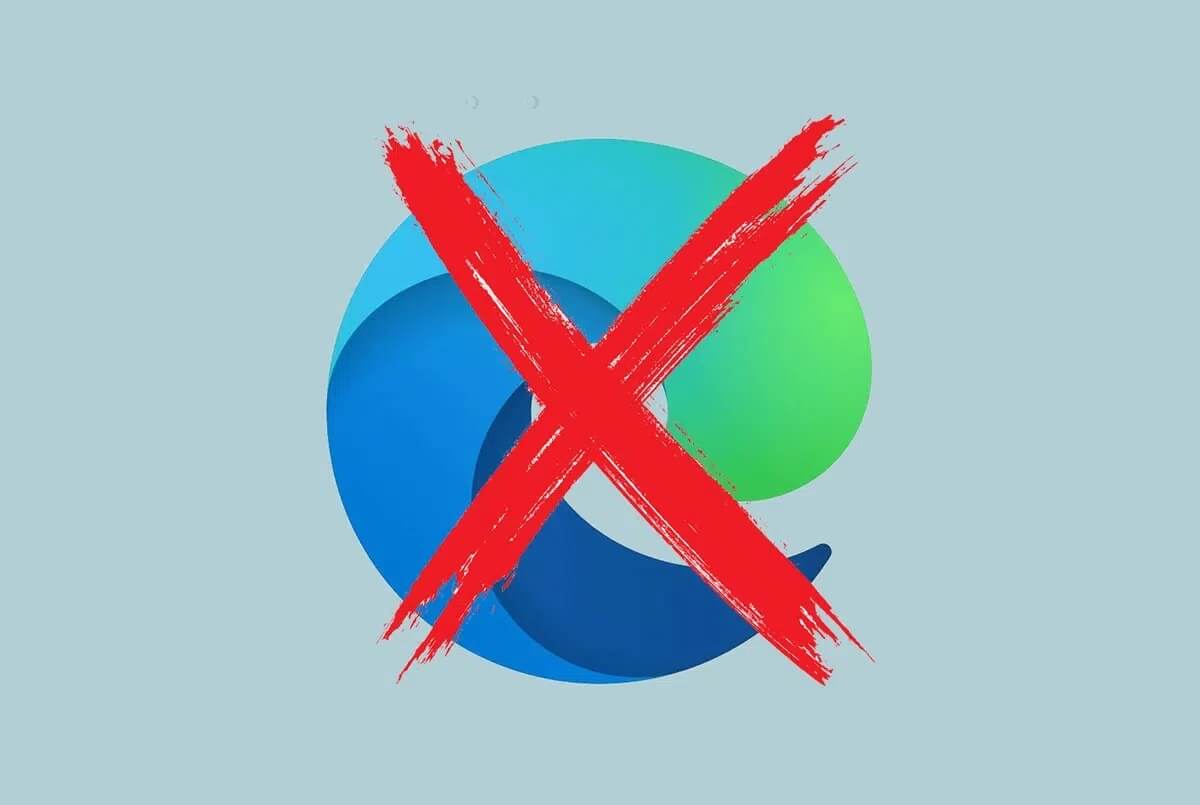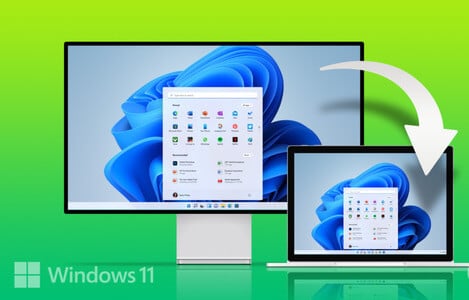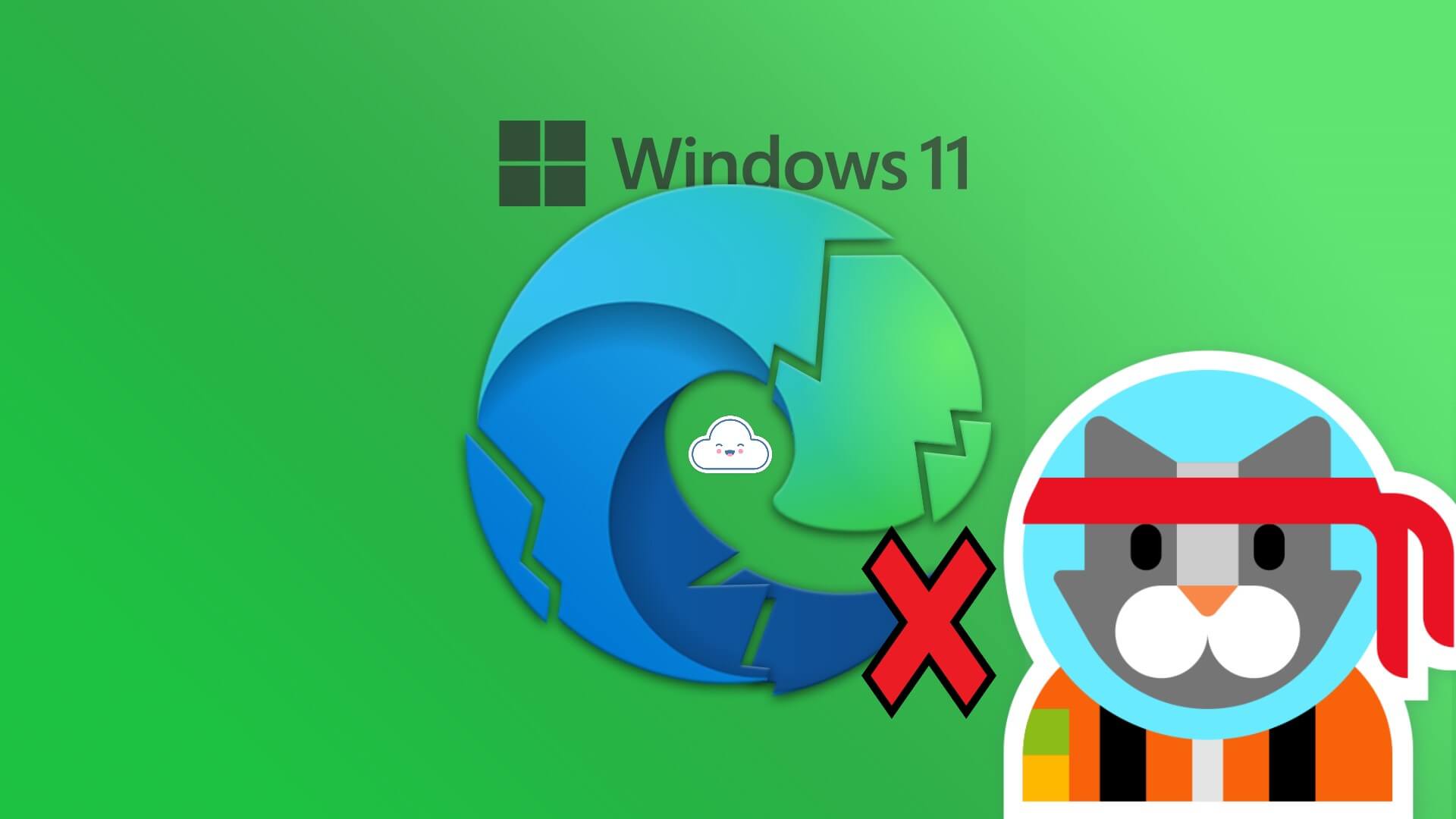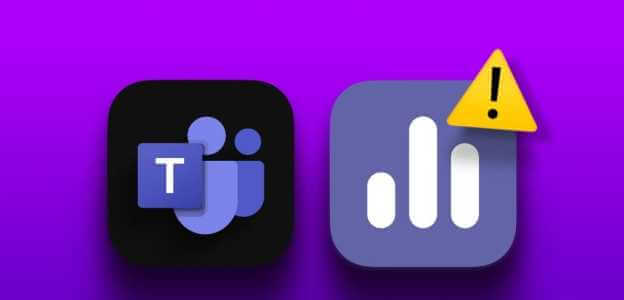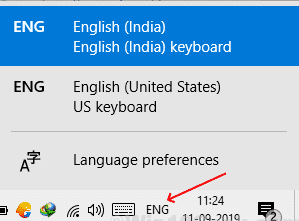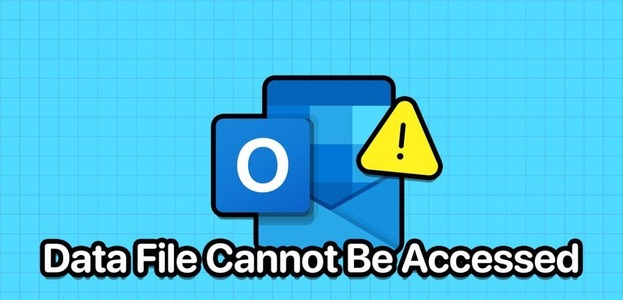컴퓨터의 카메라와 마이크는 의심할 여지 없이 우리의 삶을 단순화했습니다. 장비를 사용하여 음성 및 화상 회의 또는 라이브 방송을 통해 사랑하는 사람과 의사 소통할 수 있습니다. 우리는 지난 몇 년 동안 직장, 학교 또는 친구 및 가족과 연락을 유지하기 위해 사람들과 소통하기 위해 영상 채팅에 점점 더 의존하게 되었습니다. 그러나 우리는 종종 하나를 켜고 다른 하나를 비활성화합니다. 또한 동시에 꺼야 할 수도 있지만 별도로 꺼야 할 수도 있습니다. 일반 단축키가 더 편리하지 않을까요? 많은 사람들이 일반적으로 하는 것처럼 다른 회의 소프트웨어 간에 전환하는 것은 성가실 수 있습니다. 다행히도 우리는 당신을 위한 완벽한 솔루션을 가지고 있습니다. 따라서 키보드와 바탕 화면 바로 가기를 사용하여 Windows 11에서 카메라와 마이크를 켜고 끄는 방법을 배우려면 계속 읽으십시오.
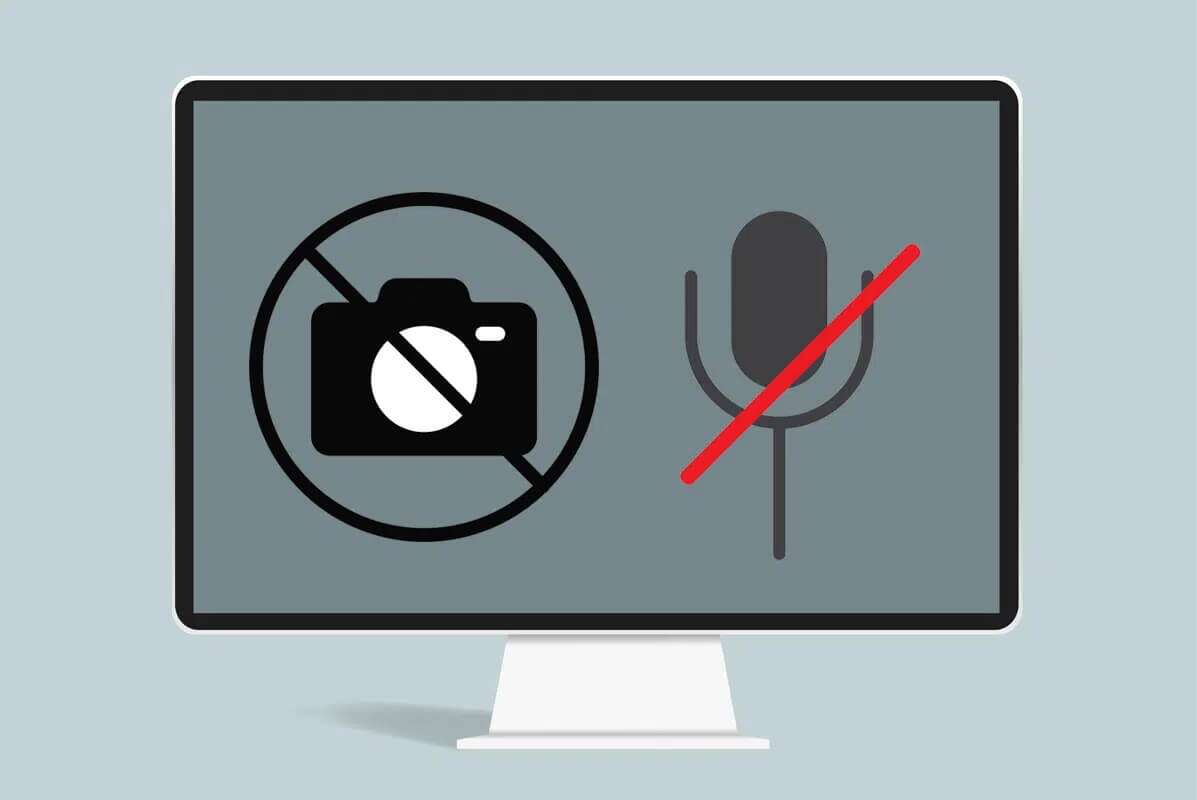
Windows 11에서 키보드 단축키를 사용하여 카메라와 마이크를 끄는 방법
화상 회의 음소거를 사용하면 키보드 명령을 사용하여 마이크를 음소거하거나 카메라를 끈 다음 다시 활성화할 수 있습니다. 어떤 앱을 사용하든 앱에 초점이 맞지 않을 때도 작동합니다. 즉, 전화 회의 중이고 데스크탑에서 다른 앱이 실행 중인 경우 카메라나 마이크를 켜거나 끄기 위해 해당 앱으로 전환할 필요가 없습니다.
XNUMX단계: Microsoft PowerToys 평가판 설치
사용하지 않는 경우 파워 토이 그 존재를 모르고 있을 가능성이 큽니다. 그런 경우에 우리의 가이드를 읽으십시오 Windows 11에서 Microsoft PowerToys 앱을 업데이트하는 방법 여기. 그런 다음 XNUMX단계와 XNUMX단계를 수행합니다.
최근 v0.49까지는 안정적인 버전의 PowerToys에 포함되어 있지 않았기 때문에 아래와 같이 수동으로 설치해야 할 수 있습니다.
1. 페이지로 이동 파워토이 GitHub 공식적인.
2. 섹션까지 아래로 스크롤 자산 최근에 배급.
3. 파일 클릭 PowerToysSetup.exe 그림과 같이 다운로드하십시오.
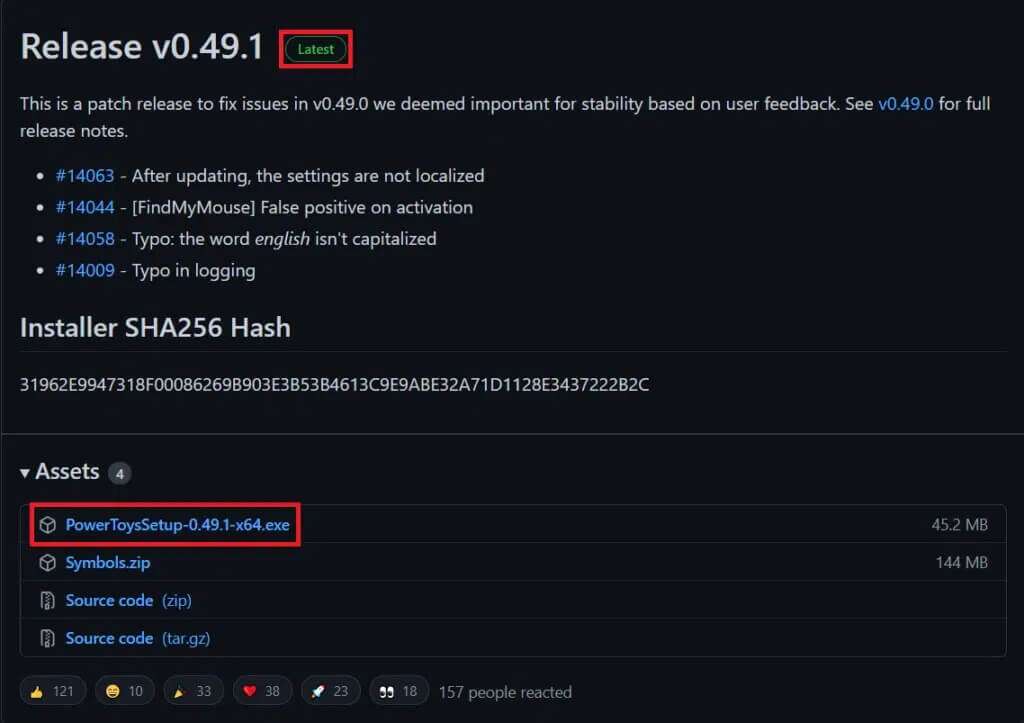
4. 열기 파일 탐색기 다운로드한 exe 파일을 더블 클릭합니다.
5. 팔로우 지침 화면에 설치 파워 토이 당신의 컴퓨터에.
ملاحظة : PowerToys를 설치하는 동안 로그인 시 PowerToys 자동 시작 옵션을 선택하십시오. 이 유틸리티를 사용하려면 백그라운드에서 PowerToys를 실행해야 하기 때문입니다. 물론 필요할 때 PowerToys를 수동으로 시작할 수도 있으므로 이것은 선택 사항입니다.
XNUMX단계: 화상 회의 음소거 설정
PowerToys 앱에서 화상 회의 음소거 기능을 설정하여 Windows 11에서 키보드 단축키를 사용하여 카메라와 마이크를 전환하는 방법은 다음과 같습니다.
1. 아이콘 클릭 البحث PowerToys 입력
2. 그런 다음 그림과 같이 열기를 클릭합니다.
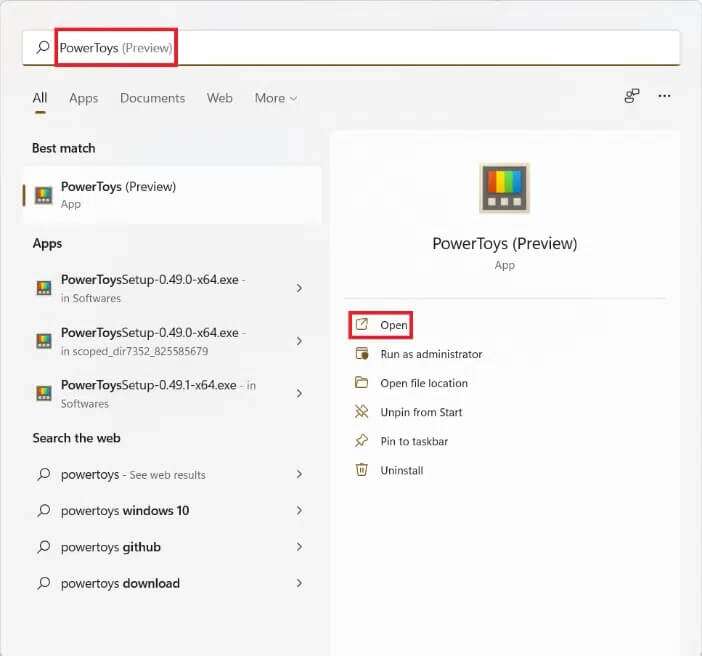
3. 탭에서 "일반" 창에서 파워 토이 , 클릭 재시작 관리자 모드에서 관리자로 PowerToys.
4. 관리자에게 PowerToys에 대한 액세스 권한을 부여한 후 다음을 실행합니다. 스위치 키 아래와 같이 항상 관리자 권한으로 실행하려면.

5. 클릭 음소거 화상 회의 오른쪽 창에서
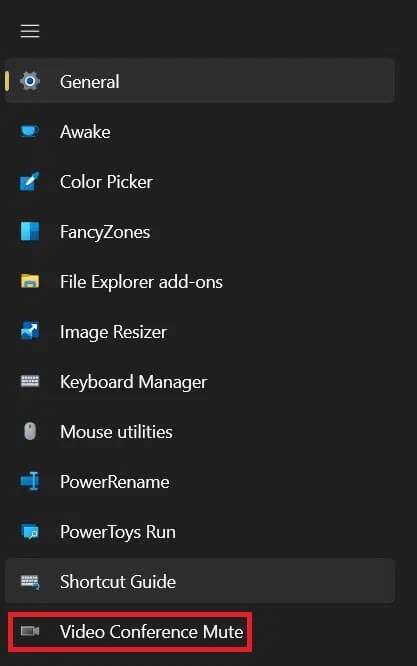
6. 다음으로 스위치를 켭니다.- 화상 회의 활성화 , 보여진 바와 같이.

7. 한 번 권한 부여 , 바로 가기 옵션이 표시됩니다. 세 기본 설정에 따라 사용자 지정할 수 있는 주요 항목:
- 카메라 및 마이크 음소거: Windows + N 키보드 단축키
- 마이크 음소거: Windows + Shift + 키보드 단축키
- 카메라 음소거: Windows + Shift + O 키보드 단축키
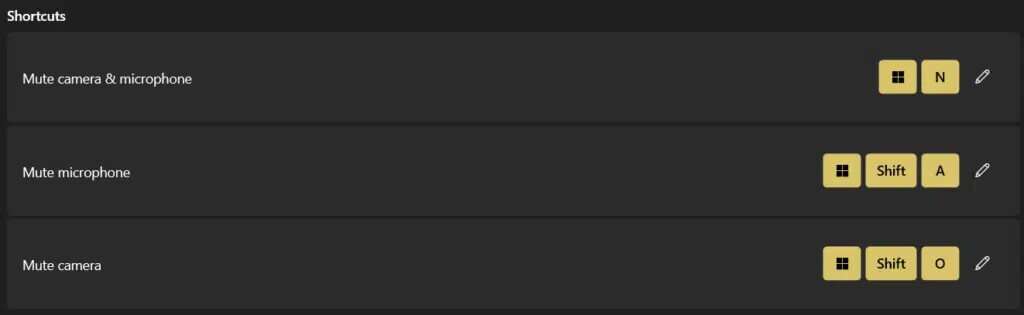
ملاحظة : 화상 회의 음소거를 비활성화하거나 PowerToys를 완전히 닫으면 이 바로 가기가 작동하지 않습니다.
이제부터 키보드 단축키를 사용하여 이러한 작업을 빠르게 수행할 수 있습니다.
XNUMX단계: 카메라 및 마이크 설정 사용자 지정
다른 관련 설정을 수정하려면 다음 단계를 따르세요.
1. 목록에서 장치를 선택하십시오 쓰러지 다 선택을 위해 마이크로폰 표시된 대로 지정됩니다.
ملاحظة : 모든 장치에 기본적으로 설정되어 있습니다.

2. 또한 선택 장치 선택한 카메라 옵션에 대해
주의: 내장형 카메라와 외장형 카메라를 모두 사용하는 경우 내장형 웹캠 또는 외부 연결 카메라를 선택할 수 있습니다.

카메라가 비활성화되면 표시됩니다. 파워 토이 통화 중인 다른 사람의 카메라 오버레이 이미지를 항목 이미지로 대리인. 기본적으로 검은색 화면이 나타납니다.
3. 그러나 컴퓨터에서 원하는 이미지를 선택할 수 있습니다. 이미지를 선택하려면 버튼을 클릭하세요 "검색" 그리고 원하는 이미지를 선택하세요.
ملاحظة : 오버레이 이미지에 대한 변경 사항을 적용하려면 PowerToy를 다시 시작해야 합니다.
4. 화상 회의 음소거를 사용하여 수행할 때 일반 음소거 , 카메라와 마이크의 위치를 보여주는 도구 모음이 나타납니다. 카메라와 마이크가 모두 음소거 해제되면 화면에서 도구 모음이 나타나는 위치, 도구 모음이 나타나는 화면 및 지정된 옵션을 사용하여 도구 모음을 숨길지 여부를 선택할 수 있습니다.
- 도구 모음 위치: 화면의 오른쪽 위/왼쪽/아래 등.
- 도구 모음 표시: 기본 화면 또는 보조 화면
- 카메라 및 마이크 음소거 해제 시 도구 모음 숨기기: 요구 사항에 따라 이 상자를 선택하거나 선택 취소할 수 있습니다.

대체 방법: Windows 11에서 바탕 화면 바로 가기를 사용하여 카메라 및 마이크 비활성화
바탕 화면 바로 가기를 사용하여 Windows 11에서 카메라와 마이크를 전환하는 방법은 다음과 같습니다.
XNUMX단계: 카메라 설정 바로 가기 만들기
1. 아무 공간이나 마우스 오른쪽 버튼으로 클릭 영화 바탕 화면에.
2. 클릭 신규 > 바로가기 , 아래 그림과 같이.
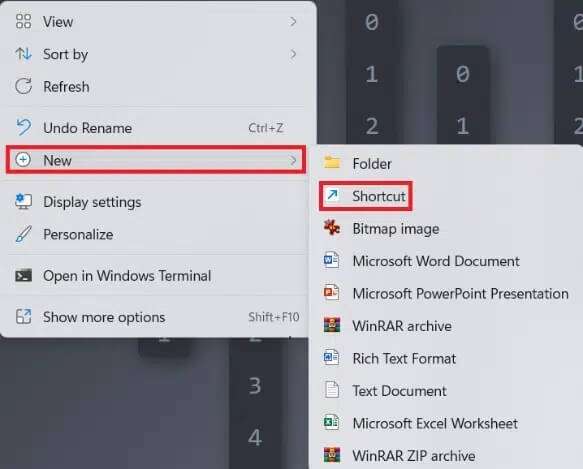
3. 바로 가기 만들기 대화 상자에서 다음을 입력합니다. ms-setting: 개인 정보 웹캠 요소 텍스트 필드의 유형 위치. 그런 다음 다음 것 , 보여진 바와 같이.
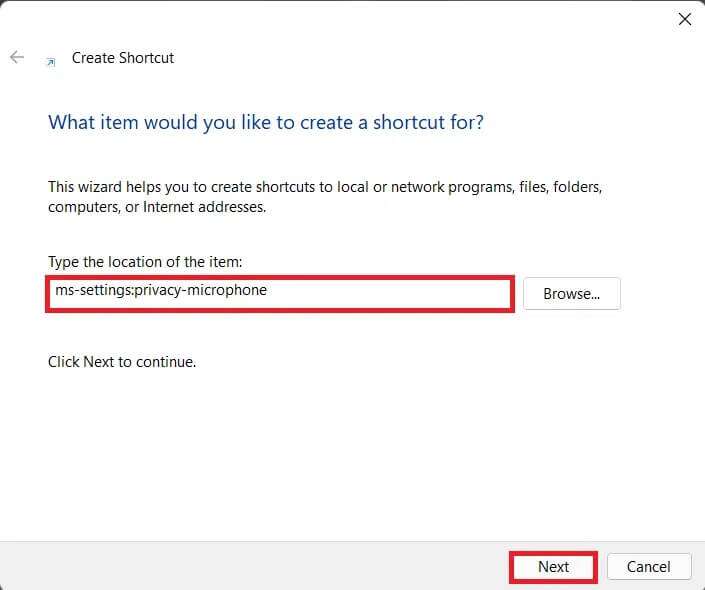
4. 일어나 명명 이 단축키는 카메라 전환이라고 하며 "종결".
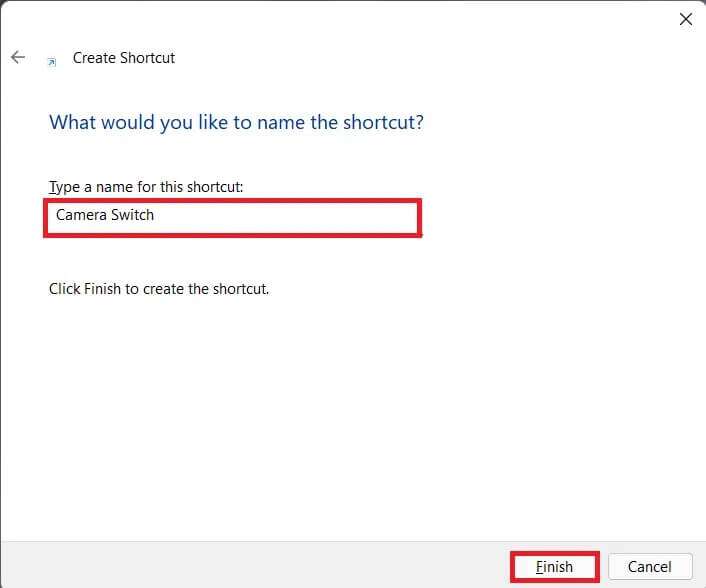
5. 열리는 바탕 화면 바로 가기를 만들었습니다. 카메라 설정. 쉽게 전환할 수 있습니다. 고용 / 끄기 한 번의 클릭으로 Windows 11에서 카메라를 켭니다.
XNUMX단계: 마이크 설정 바로 가기 만들기
그런 다음 다음 단계에 따라 새 마이크 설정 바로 가기를 만듭니다.
1. 두 단계를 반복합니다. 1 및 2 위에서부터.
2. 설정 입력 ms : 개인 정보 마이크 그림과 같이 항목의 텍스트 상자 위치를 입력합니다. 딸깍 하는 소리 {다음 하나.
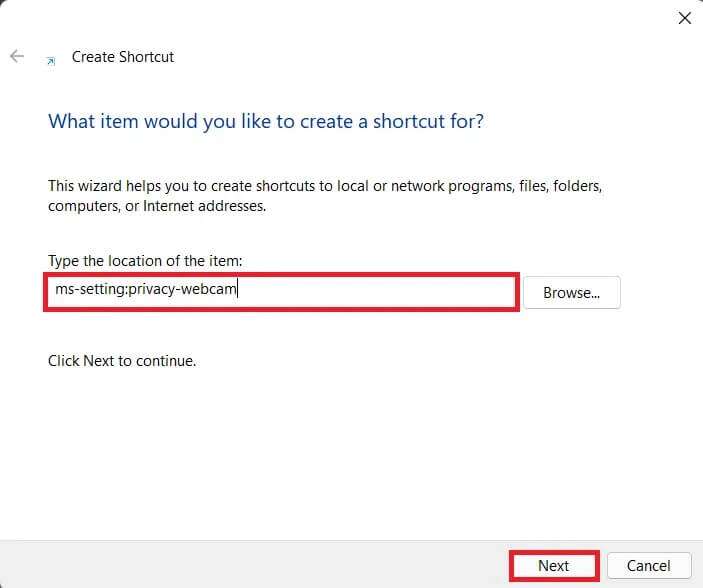
3. 자, 이름 약어 당신의 선택에 따라. 예를 들어 마이크 설정.
4. 마지막으로 "종결".
5. 이렇게 생성된 바로가기를 더블 클릭하여 접속합니다. إعدادات 마이크는 직접 사용됩니다.
이 문서가 Windows 11에서 키보드 및 바탕 화면 바로 가기를 사용하여 카메라와 마이크를 켜고 끄는 방법에 대해 도움이 되었기를 바랍니다. 아래 의견 섹션에서 제안 및 쿼리를 제출할 수 있습니다. 다음에 탐구하기를 원하는 주제를 알고 싶습니다.